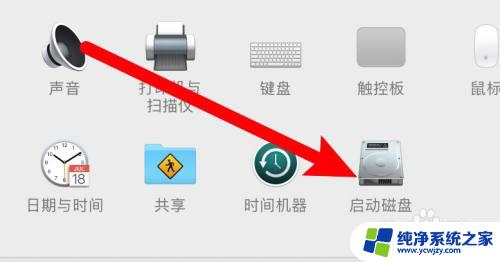macos切换windows Mac OS 切换到 Windows 系统方法
macos切换windows,在现如今的技术发展日新月异的时代,对于计算机操作系统的选择已经成为了一个重要的问题,对于那些习惯了使用Mac OS操作系统的用户来说,有时候需要切换到Windows系统来满足一些特殊需求。对于许多人来说,如何从Mac OS切换到Windows系统可能是一个令人困惑的问题。幸运的是有几种简单而有效的方法可以帮助我们实现这一切换。本文将介绍一些可行的方法,帮助那些希望切换到Windows系统的Mac用户顺利进行过渡。
具体方法:
1.开机选择切换系统:
开机按Option键(就是Alt键)选择切换系统
这种方法是使用最多的方法,也是最常用的方法。这个其实很简单,就是开机之后。一直按着Option键,直到出现系统选择界面,按左右方向键选择我们需要启动的系统,选中之后,直接鼠标左键点击,或者回车键确认即可。
需要注意的几点:
1、Option键按下的时间
苹果官方以及各个网站基本上都是用“开机的时候按住Option键”一句带过,很少有具体说明该什么时候按这个键最合适。实际上用过苹果一段时间的用户多少会有些这样的经历,有时候我们还没按Option键,它已经默认进入系统了;或者有时候我们按了很久,却发现屏幕一直处于灰白的状态。这两种情况基本上都是因为我们按Option键按晚了,出现这种情况的时候,一般我们只能重新启动或者电源键关机再启动。
也有一些新接触Mac的用户,对于这个Option键按多长时间也没有一个概念,以为按一下就可以了,开机的时候轻按一下就松手,这样也是不行的。
一般来讲,最佳的按下Option键的时间是按电源键之后。开机声音想起,屏幕出现灰白色的屏的时候立即按下Option键,直到系统启动选择界面出现之后再松手。
对于笔记本用户或者使用有线键盘的用户而言,其实这个很简单,我们只需要按住Option键,然后按电源键开机一直等到系统启动选择界面出现即可。

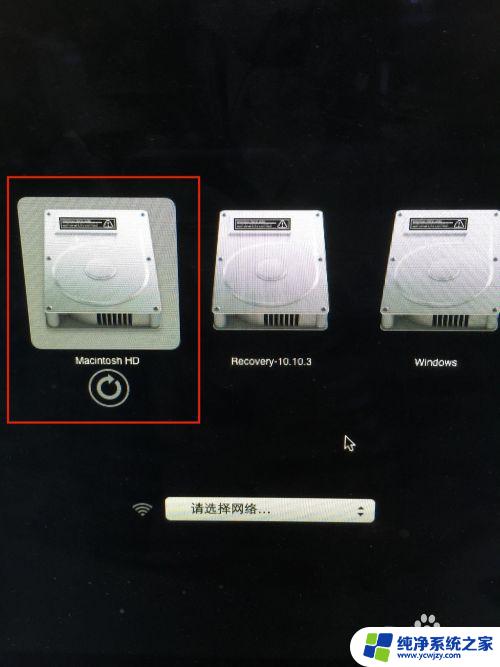
2.进入MAC OS后怎么切换到Windows系统?
进入OS X系统后,在“系统偏好设置”里找到“启动磁盘”,选择【BootCamp Windows】,点击【重新启动】按钮,就可以设置下次启动后默认进入的系统了。
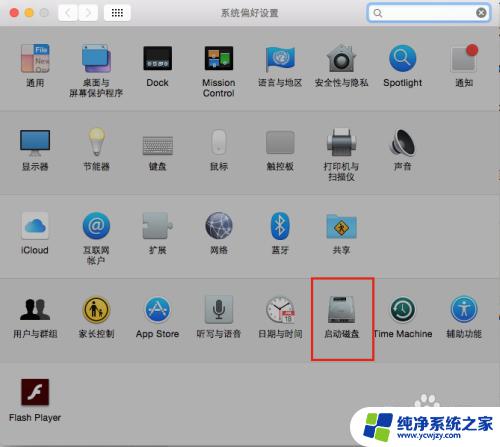
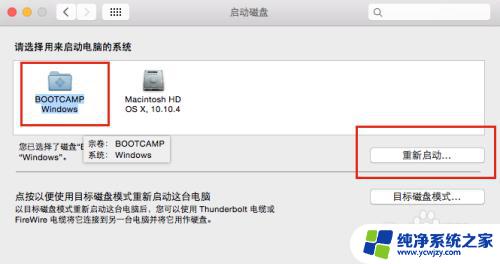
3.进入Windows系统后怎么切换到MAC OS?
进入Windows系统后,右击右下角的BootCamp助理,选择【在OS X中重新启动】即可。
以上就是在MacOS和Windows之间切换的全部内容,如果您遇到这种情况,按照这些步骤进行解决非常简单快速,一步到位。